С каждым годом компьютерные игры становятся все более требовательными к ресурсам наших компьютеров. Игроки, желающие насладиться плавной и комфортной игрой с высоким FPS (количество кадров в секунду), сталкиваются с проблемами низкой производительности и тормозами. Однако есть несколько полезных советов и настроек, которые помогут повысить FPS в играх и сделать игровой процесс более плавным и приятным.
Во-первых, очистите свою оперативную память. Множество запущенных программ на фоне могут существенно снизить производительность вашего компьютера. Закройте все ненужные приложения и процессы перед началом игры. Если ваша операционная система позволяет, выключите такие программы, как антивирусное ПО или файрволл.
Во-вторых, обновите драйвера на вашу видеокарту. Часто производители видеокарт выпускают обновления драйверов, которые содержат исправления ошибок и улучшают производительность. Проверьте сайт производителя видеокарты и загрузите последние версии драйверов.
В-третьих, настройте графические настройки игры. Уровень детализации, качество теней, разрешение экрана и другие параметры могут значительно влиять на производительность игры. Попробуйте снизить настройки графики до более оптимальных значений и посмотрите, как это повлияет на FPS. Игра всегда выглядит шикарно на максимальных настройках, но, возможно, вам придется пожертвовать красотой ради плавности игрового процесса.
Не забывайте, что каждый компьютер уникален, и то, что работает для одного игрока, может не сработать для другого. Экспериментируйте с настройками и смотрите, что дает наибольший прирост FPS в вашей любимой игре. И помните, что независимо от FPS, самое важное в играх - это получение удовольствия и адреналина от игрового процесса!
Как увеличить количество кадров в секунду (FPS) в играх: основные рекомендации

В этом разделе мы расскажем вам о нескольких важных рекомендациях, которые помогут вам повысить количество кадров в секунду (FPS) в ваших любимых играх и обеспечить приятное игровое впечатление.
1. Обновите графические драйверы
Обновление графических драйверов до последней версии может оказать значительное влияние на производительность игр. Разработчики графических драйверов постоянно выпускают обновления, которые исправляют ошибки и оптимизируют работу графической карты, что может привести к увеличению FPS в играх.
2. Снизьте настройки графики
Уменьшение настроек графики в игре может существенно повысить FPS. Некоторые настройки, такие как разрешение экрана, уровень детализации и теней, требуют больше вычислительных ресурсов, их снижение может улучшить скорость и плавность игры. Опытным путем найдите баланс между графикой и производительностью, поэкспериментируйте с настройками до достижения желаемого уровня FPS.
3. Закройте ненужные программы
Запущенные на фоне программы могут занимать системные ресурсы и влиять на производительность игры. Перед запуском игры закройте все ненужные программы, такие как браузеры, мессенджеры или загрузчики. Это поможет освободить ресурсы для игры и повысить FPS в игре.
4. Используйте оптимизированные драйверы и программное обеспечение
Некоторые производители видеокарт предлагают оптимизированные драйверы и программное обеспечение, которые помогают повысить производительность графической карты и увеличить FPS в играх. Узнайте, есть ли для вашей видеокарты специальные драйверы или программы, которые могут помочь улучшить производительность в играх.
5. Обновите аппаратное обеспечение
Если ваш компьютер имеет устаревшее или недостаточное аппаратное обеспечение, это может быть одной из причин низкой производительности в играх. Обновление компонентов, таких как видеокарта, процессор или оперативная память, может оказать значительное влияние на FPS в играх. Передоборудование компьютера позволит вам насладиться более плавной и быстрой игрой.
Возможно, вам придется потратить некоторое время на эксперименты, чтобы найти самые подходящие настройки и оптимизации для вашего компьютера. Однако, с помощью этих рекомендаций вы сможете значительно увеличить количество кадров в секунду (FPS) в ваших любимых играх и наслаждаться игровым процессом без задержек и подвисаний.
| Рекомендации: | Описание: |
|---|---|
| Обновите графические драйверы | Установите последнюю версию драйверов для вашей видеокарты |
| Снизьте настройки графики | Уменьшите разрешение экрана или детализацию в игре |
| Закройте ненужные программы | Закройте все запущенные на фоне программы перед запуском игры |
| Используйте оптимизированные драйверы и ПО | Узнайте, есть ли специальные драйверы или ПО для вашей видеокарты |
| Обновите аппаратное обеспечение | Передумерование компьютера, установка более мощных компонентов |
Выберите подходящее железо для вашего игрового ПК

Для повышения FPS в играх и обеспечения плавной игровой производительности важно выбрать подходящее железо для вашего игрового ПК. Вот несколько советов, которые помогут вам сделать правильный выбор:
- Процессор: Один из самых важных компонентов вашего игрового ПК. Выбирайте процессор с высокой тактовой частотой и множеством ядер. Это поможет улучшить производительность и обработку данных в играх.
- Графическая карта: Второй важный компонент игрового ПК. Выберите графическую карту, которая поддерживает последние технологии и имеет достаточное количество видеопамяти. Это поможет вам насладиться высокими настройками графики и плавным воспроизведением.
- Оперативная память: Рекомендуется выбирать оперативную память с большим объемом и высокой частотой работы. Это позволит вашей системе эффективно хранить и обрабатывать данные игр.
- Жесткий диск: Для улучшения производительности игрового ПК выбирайте SSD-накопители вместо обычных жестких дисков. SSD обеспечивает более быструю загрузку игр и улучшенную производительность.
- Блок питания: Важно выбрать блок питания, который может обеспечить достаточную мощность для всех компонентов вашего игрового ПК. Убедитесь, что вы выбираете надежный и качественный блок питания.
Помните, что железо для игрового ПК должно быть согласовано между собой, чтобы добиться наилучшей производительности. Выбирать компоненты с учетом рекомендаций производителей и обратившись к профессионалам, вы сможете создать мощный игровой ПК и насладиться гарантированно высоким FPS в ваших любимых играх.
Улучшите скорость интернет-соединения

Для оптимального игрового опыта важно иметь стабильное и быстрое интернет-соединение. В этом разделе мы рассмотрим несколько способов улучшить скорость вашего соединения и уменьшить задержку (пинг) в онлайн-играх.
Вот несколько полезных советов:
| 1. Проверьте скорость вашего интернет-соединения. | Перед тем, как приступить к настройке, важно знать начальную скорость вашего соединения. Используйте специальные сервисы или приложения для проверки скорости, чтобы узнать, насколько быстро загружаются и отправляются данные с вашего компьютера. |
| 2. Проверьте качество сигнала Wi-Fi. | Если вы играете по Wi-Fi, убедитесь, что сигнал от вашего маршрутизатора достаточно сильный и стабильный. Избегайте мест с мешающими сигналу препятствиями, такими как стены или другие электронные устройства. |
| 3. Включите кабельное подключение. | Если у вас доступно кабельное соединение, подключение через Ethernet-кабель может обеспечить более стабильное и быстрое соединение, чем Wi-Fi. Попробуйте использовать Ethernet-кабель для игры и сравните результаты. |
| 4. Закройте ненужные приложения и задачи. | Закройте все ненужные приложения и задачи на вашем компьютере, которые могут использовать интернет-подключение. Например, загрузка файлов или стриминг видео может занимать значительную часть пропускной способности вашего соединения. |
| 5. Обновите драйверы вашей сетевой карты. | Убедитесь, что у вас установлены последние версии драйверов для вашей сетевой карты. Обновление драйверов может улучшить стабильность и скорость вашего подключения к сети. |
| 6. Измените DNS-сервер. | Попробуйте изменить DNS-сервер, который используется вашим компьютером. Некоторые общедоступные DNS-сервера, например, Google Public DNS, могут обеспечить более быстрое разрешение доменных имен и уменьшить задержку в сети. |
| 7. Используйте VPN с более быстрыми серверами. | Если вы используете VPN для игры, выберите сервер с наименьшей задержкой и более высокой скоростью. Это поможет уменьшить пинг и повысить качество вашего интернет-соединения. |
Применение этих советов поможет вам максимально оптимизировать скорость вашего интернет-соединения и получить наилучший игровой опыт.
Проверьте и обновите драйверы вашей видеокарты

Драйверы видеокарты играют важную роль в производительности игр на вашем компьютере. Устаревшие или неправильно установленные драйверы могут значительно снижать FPS и вызывать проблемы с совместимостью игр.
Периодически проверяйте наличие обновлений для видеодрайверов. Вы можете сделать это, посетив официальный сайт производителя видеокарты или воспользовавшись специальными программами для автоматического обновления драйверов.
Обратите внимание на версию и поддерживаемую операционную систему, чтобы скачать и установить подходящий драйвер для вашей видеокарты.
После обновления драйверов рекомендуется перезагрузить компьютер. Это поможет активировать изменения и обеспечить лучшую производительность в играх.
Важно: Не забывайте регулярно проверять наличие обновлений, так как новые версии драйверов часто содержат оптимизации и исправления ошибок, которые могут значительно повысить FPS.
Если у вас возникли проблемы с игрой после обновления драйверов, вы можете попробовать установить предыдущую версию драйвера, которая может быть более стабильной для вашей конфигурации.
Оптимизируйте графические настройки игры

Первым шагом к оптимизации графических настроек является установка разрешения экрана на минимальное возможное значение. Чем ниже разрешение, тем меньше нагрузка на графический процессор и выше производительность игры. Однако следует помнить, что при этом качество изображения может сильно пострадать.
Далее следует обратить внимание на настройки текстур. Часто игры предлагают выбор между различными вариантами качества текстур: низкое, среднее, высокое и т.д. Снижение качества текстур может значительно улучшить производительность игры, однако изображение может выглядеть менее детализированным.
Также важно обратить внимание на настройки эффектов, таких как освещение, тени, анти-алиасинг и т.д. В большинстве случаев отключение этих эффектов или установка их на минимальное значение позволяет повысить FPS без значительной потери визуального качества.
Кроме того, стоит оценить необходимость использования вертикальной синхронизации (VSync) и адаптивной развертки экрана (Adaptive Sync). Включение этих функций может привести к снижению FPS в играх. Если вы не замечаете эффекта "разрыва экрана", то рекомендуется отключение этих функций для повышения производительности.
В каждой игре есть возможность установить общую графическую настройку (например, "низкая", "средняя" или "высокая"). Эта настройка влияет на все другие графические параметры игры. Попробуйте установить настройку "низкая" и постепенно увеличивайте ее до тех пор, пока не достигнете оптимального баланса между производительностью и качеством изображения.
Важно также учитывать, что настройки графики могут отличаться в зависимости от вашего компьютера и его способностей. Что работает на одной системе, может не работать на другой. Поэтому оптимальные настройки нужно подбирать индивидуально для каждого конкретного случая.
Закройте ненужные программы и процессы в фоне
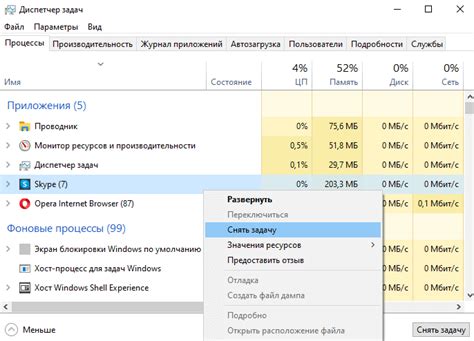
Перед тем, как запустить игру, рекомендуется закрыть все неиспользуемые программы, включая интернет-браузеры, мессенджеры, медиаплееры и т.д. Также стоит проверить список процессов в диспетчере задач и завершить те процессы, которые необходимы только для фоновой работы и не влияют на игровой процесс.
Это позволит вашей системе освободить память и процессорные ресурсы, которые могут быть использованы для улучшения производительности игры. Кроме того, закрытие ненужных программ и процессов поможет снизить нагрев компьютера и увеличит его стабильность во время игры.
| Программа/Процесс | Как закрыть |
|---|---|
| Интернет-браузер | Нажмите на крестик в правом верхнем углу окна или используйте комбинацию клавиш Alt+F4. |
| Мессенджеры | Закройте приложение, нажав на крестик в правом верхнем углу окна или используйте комбинацию клавиш Alt+F4. |
| Медиаплееры | Закройте проигрывание медиафайлов и выйдите из приложения, нажав на крестик в правом верхнем углу окна или используйте комбинацию клавиш Alt+F4. |
| Другие программы | Закройте программу, нажав на крестик в правом верхнем углу окна или используйте комбинацию клавиш Alt+F4. |
| Процессы в диспетчере задач | Откройте диспетчер задач с помощью сочетания клавиш Ctrl+Shift+Esc, выберите ненужный процесс и нажмите "Завершить задачу". |
Закрытие ненужных программ и процессов в фоне может значительно увеличить производительность вашей системы во время игры, повысить FPS и обеспечить более плавный и комфортный игровой процесс. Будьте внимательны и следите за состоянием вашего компьютера во время игры, чтобы достичь лучших результатов.
Регулярно проводите техническое обслуживание компьютера

Одной из основных причин низкого FPS в играх может быть неправильное функционирование или недостаточная производительность компьютера. Чтобы избежать подобных проблем, необходимо регулярно проводить техническое обслуживание своей системы.
Начните с очистки компьютера от пыли и грязи, которые могут собираться внутри системного блока. Пыль может накапливаться на вентиляторах и радиаторах, что приводит к перегреву компонентов и снижению производительности. Используйте компрессор или специальные средства для очистки компьютера.
Также необходимо обратить внимание на возможную неисправность жесткого диска. Запустите программу для анализа состояния диска и проверьте его на наличие ошибок. Если обнаружатся неисправности, замените жесткий диск на новый.
Важно также регулярно обновлять драйверы устройств, включая видеокарту. Отсутствие актуальных драйверов может привести к низкой производительности и снижению FPS в играх. Постоянно проверяйте сайт производителя на наличие новых версий драйверов и устанавливайте их своевременно.
Не забывайте о свободной оперативной памяти. Если у вас установлен недостаточный объем RAM, и компьютер постоянно использует файл подкачки, это может сильно снизить производительность игр. Установите максимально возможный объем оперативной памяти для вашей системы и закройте ненужные программы перед запуском игры.
Используйте специализированные программы для оптимизации системы. Они помогут очистить реестр, убрать ненужные файлы и настроить систему для максимальной производительности. Обратите внимание на такие программы, как CCleaner, Advanced SystemCare или Wise Care 365.
Аккуратно выполняя эти простые рекомендации по техническому обслуживанию компьютера, вы сможете значительно повысить производительность системы и улучшить FPS в играх. Помните, что регулярность обслуживания является ключом к эффективной работе вашего компьютера.